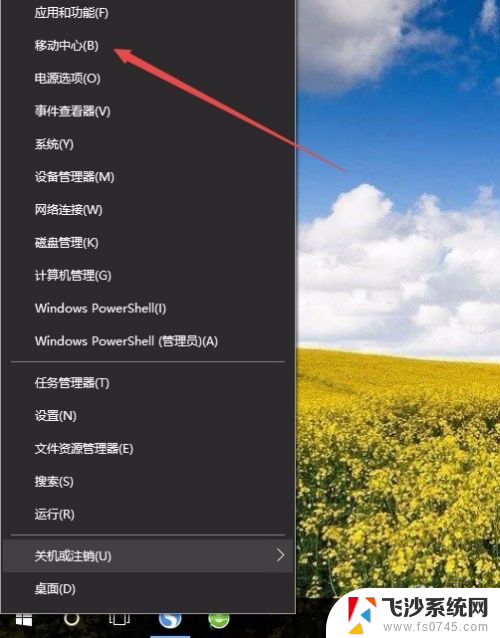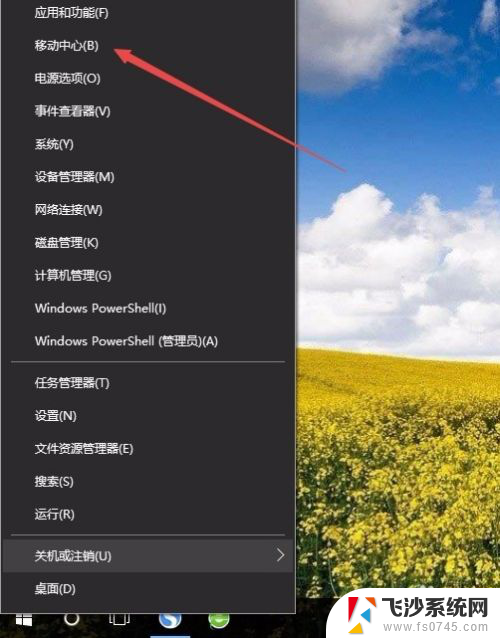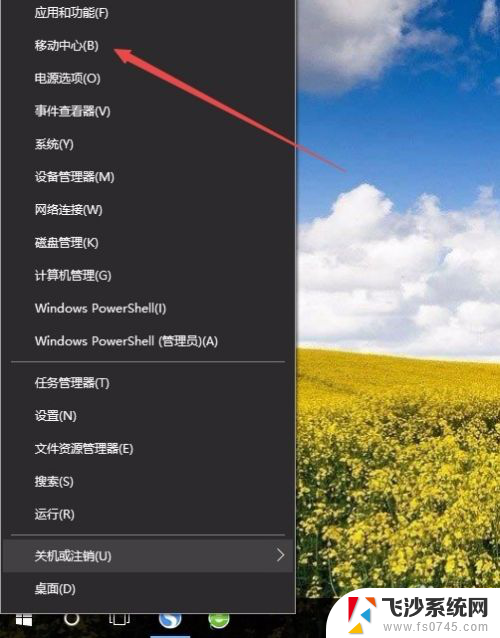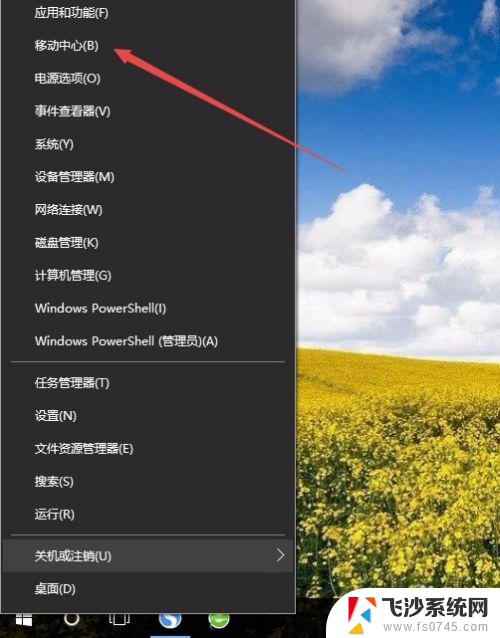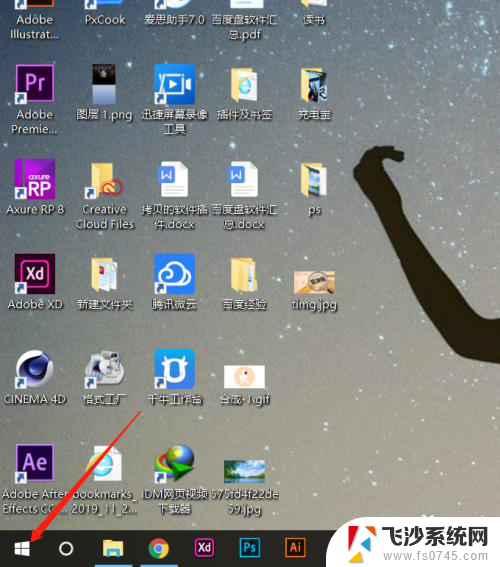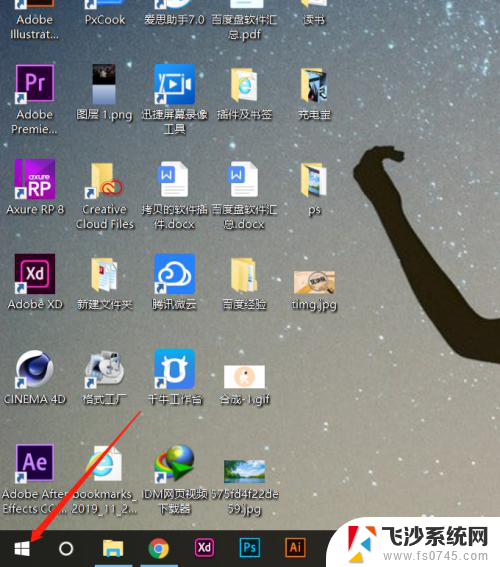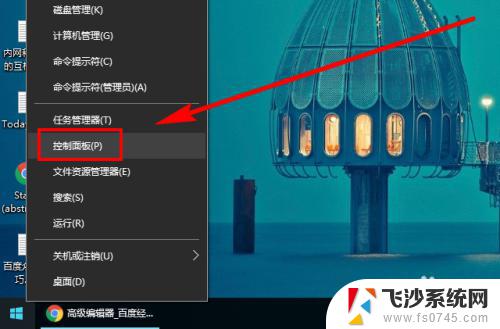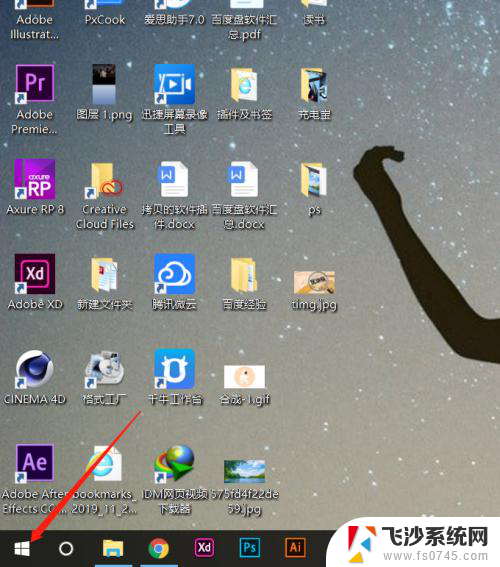win10调整显示器亮度 Win10如何调整屏幕亮度
更新时间:2023-11-06 13:53:34作者:xtang
win10调整显示器亮度,在我们日常使用电脑的过程中,屏幕亮度的调节是一个非常重要的问题,有时候屏幕过亮或过暗都会给我们带来不适,甚至影响我们的视力健康。而在Windows 10操作系统中,调整屏幕亮度变得更加简单和便捷。通过一些简单的步骤,我们可以轻松地调整屏幕亮度,以获得更好的视觉体验。接下来我们将介绍一下Win10如何调整屏幕亮度,帮助您更好地掌握这项功能。
步骤如下:
1.在你的个人电脑桌面,左下角找到Window入口进入;
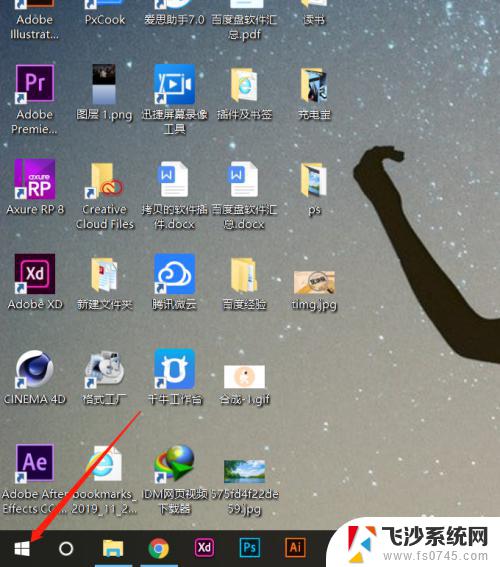
2.在Windows选项界面,选择如图的设置功能,点击进入设置页面;
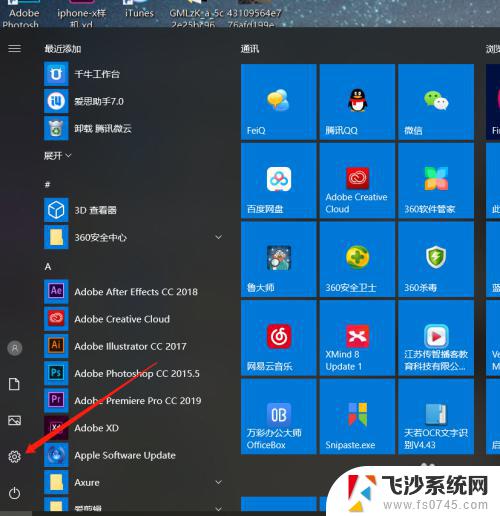
3.在Windows设置页面,选择第一个功能区:系统(显示、声音、通知、电源);
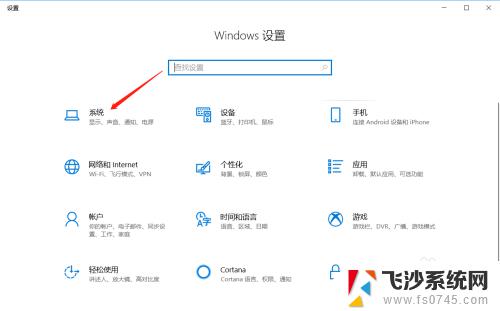
4.在系统设置里面,拉到最下面,找到显示选项,进入显示设置页面;
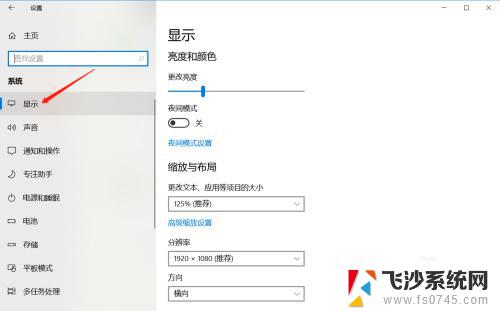
5.在显示亮度与颜色页面,鼠标拖动竖条即可调整屏幕亮度。
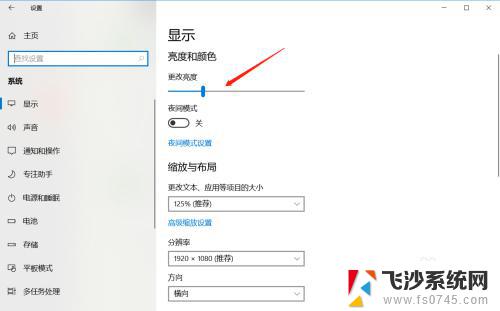
以上就是调整Win10显示器亮度的全部内容,如果您遇到相同的问题,可以参考本文中介绍的步骤进行修复,希望本文对您有所帮助。